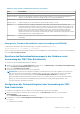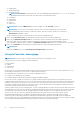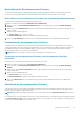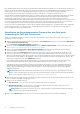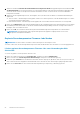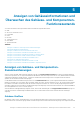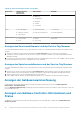Users Guide
Tabelle 12. Komponenten- und Geräteinformationen (fortgesetzt)
Feld Beschreibung
Modell Zeigt das Modell des Servers an.
Komponente/Gerät Zeigt eine Beschreibung der Komponente oder des Geräts auf dem Server an. Wenn die Spaltenbreite zu
schmal ist, stellt das Mouse-Over-Hilfswerkzeug eine Ansicht mit der Beschreibung bereit.
Aktuelle Version Zeigt die aktuelle Version der Komponente oder des Geräts auf dem Server an.
Rollback-Version Zeigt die Rollback-Version der Komponente oder des Geräts auf dem Server an.
Jobstatus Zeigt den Jobstatus von jeglichen Vorgängen an, die auf dem Server geplant sind. Der Jobstatus wird
kontinuierlich dynamisch aktualisiert. Wenn ein Jobabschluss über den Status als abgeschlossen erkannt wird,
werden für den Fall, dass sich bei einer der Komponenten oder Geräte die Firmwareversion geändert hat, die
Firmwareversionen der Komponenten und Geräte auf dem Server automatisch aktualisiert. Neben dem
aktuellen Status ist auch ein Info-Symbol vorhanden, das zusätzliche Informationen über den aktuellen
Jobstatus bereitstellt. Diese Informationen können angezeigt werden, indem auf das Symbol geklickt wird oder
der Mauszeiger über dem Symbol angehalten wird.
Aktualisierung Klicken Sie, um die Komponenten oder das Gerät für die Firmware-Aktualisierung auf dem Server
auszuwählen.
Anzeigen der Firmware-Bestandsliste unter Verwendung von RACADM
Um die Firmware-Bestandsliste über RACADM anzuzeigen, verwenden Sie den Befehl getversion:
racadm getversion -l [-m <module>] [-f <filter>]
Weitere Informationen finden Sie im RACADM-Befehlszeilen-Referenzhandbuch für Chassis Management Controller für PowerEdge FX2/
FX2s unter dell.com/support/manuals.
Speichern des Bestandsaufnahmenreports des Gehäuses unter
Verwendung der CMC Web-Schnittstelle
So speichern Sie den Bestandsaufnahmenreport des Gehäuses:
1. Wählen Sie in der Systemstruktur Server-Übersicht aus und klicken Sie auf Aktualisierung > Serverkomponentenaktualisierung.
Die Seite Serverkomponentenaktualisierung wird angezeigt.
2. Klicken Sie auf Bestandsbericht speichern.
Die Datei Inventory.xml ist in einem externen System gespeichert.
ANMERKUNG:
Die Dell Repository Manager-Anwendung verwendet die Datei Inventory.xml als Eingabe zur Erstellung eines
Repository der Updates für alle im Gehäuse verfügbaren Blades. Dieses Repository kann später auf eine Netzwerkfreigabe
exportiert werden. Der Firmware-Aktualisierungsmodus Von Netzwerkfreigabe aktualisieren verwendet diese
Netzwerkfreigabe für die Aktualisierung der Komponenten aller Server. Auf den einzelnen Servern muss die CSIOR-Funktion
aktiviert sein, und Sie müssen den Bestandsaufnahmenreport des Gehäuses bei jeder Änderung der Hardware- oder
Softwarekonfiguration des Gehäuses speichern.
Konfigurieren der Netzwerkfreigabe unter Verwendung der CMC
Web-Schnittstelle
So konfigurieren oder bearbeiten Sie den Standort oder die Anmeldeinformationen der Netzwerkfreigabe:
1. Gehen Sie in der CMC Web-Schnittstelle, in der Systemstruktur, zu Serverübersicht, und klicken Sie anschließend auf
Netzwerkfreigabe.
Die Seite Netzwerkfreigabe bearbeiten wird angezeigt.
2. Konfigurieren Sie im Abschnitt Einstellungen der Netzwerkfreigabe die folgenden Einstellungen nach Bedarf:
● Protokoll
● IP-Adresse oder Host-Name
Aktualisieren der Firmware
51